Excel下使用“減法”自動核對雙表的技巧
許多時候,我們所用的表格模板都是固定的,然而表格中的數據是經常變動的。那么,遇到這樣的表格內容修改,我們如何才能快速判斷這兩張表格的異同,找出哪些數據有所變動呢?今天,我們就分享用“減法”粘貼的辦法自動核對雙表異同的方法。
推薦:免激活WIN10純凈版下載
第一步、假設有兩張員工加班超額完成任務的統計表,表1為原始數據,表2為修正后的數據。要對比兩張表中哪些人的任務做過修正,該如何操作呢?首先,我們選中表1中的所有數據區域,單擊右鍵并選擇“復制”。
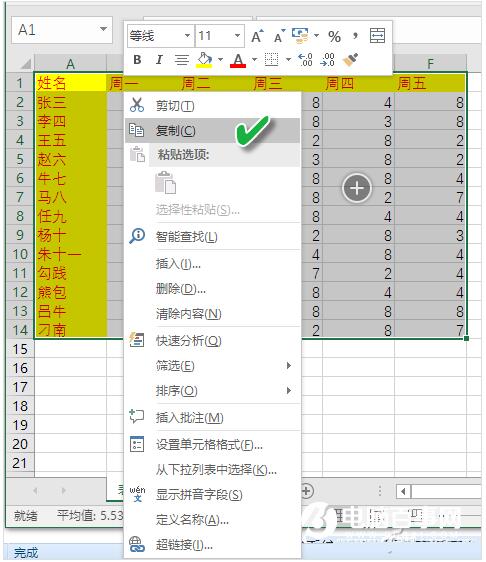
第二步、接下來切換到表2,將光標定位到第一單元格,然后右鍵單擊并依次選擇“選擇性粘貼→選擇性粘貼”。

第三步、在隨后彈出的選項窗口中,將運算類型選擇為“減”,點擊“確定”。
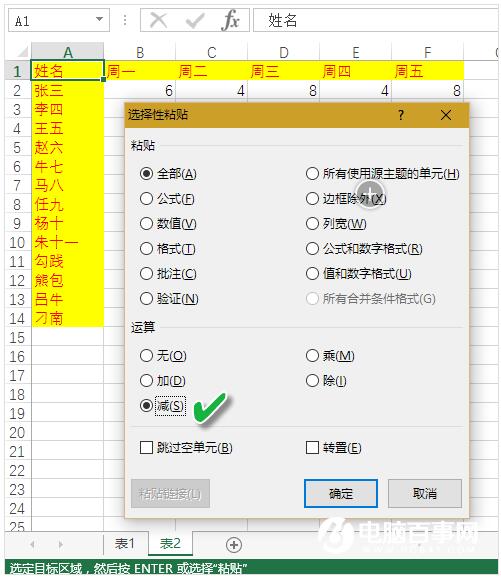
第四步、再看表2中的結果,所有標注為非0的單元格,就是被修改過的單元格。這下,哪位哪天的數據做過修正、修正了多少,就一目了然了。
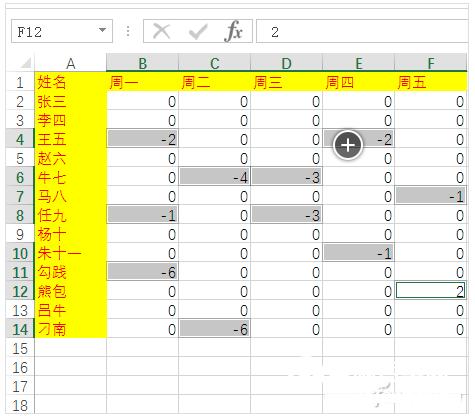
PS、你學會了嗎?其他類似的雙表比較都可以這樣做哦!








 蘇公網安備32032202000432
蘇公網安備32032202000432